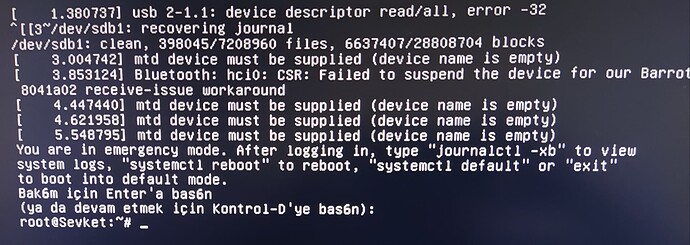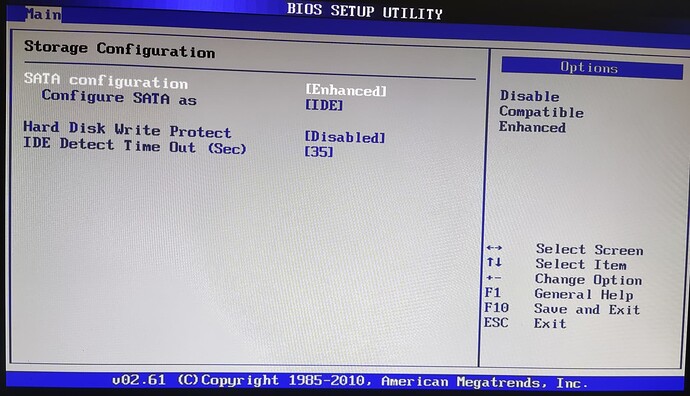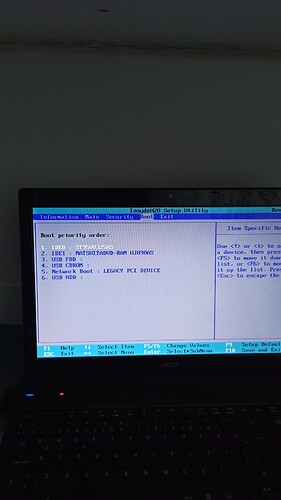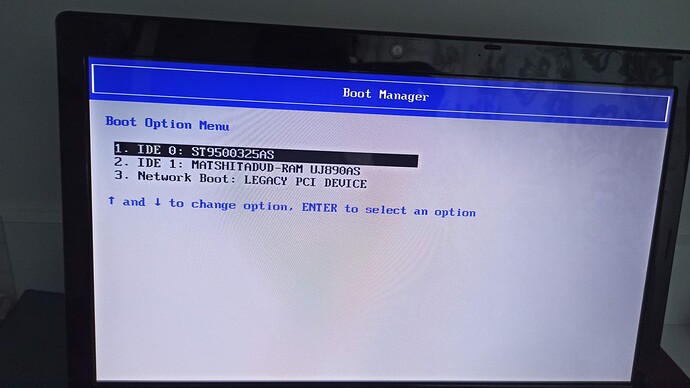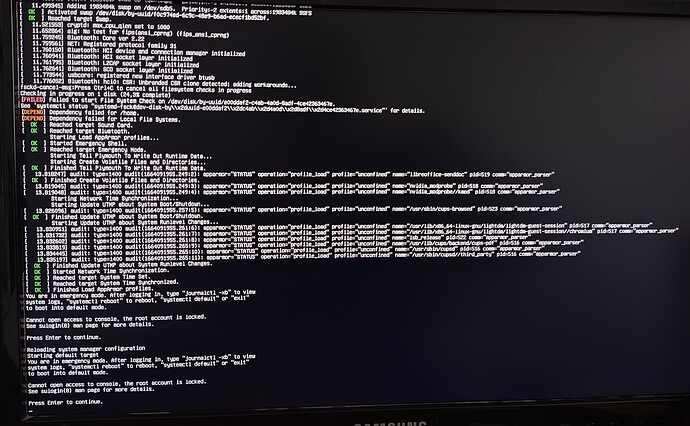Merhaba. Bilgisayarımda 1 adet ssd harddisk 1 adet de sata harddisk var. Ssd 'de sadece işletim sistemi var. (Ubuntu 22.04) Flash ile format attım fakat açılmadı. Ekran görüntüsüne göre sorun ne olabilir acaba?
@syagdiran Şevket Bey,
Şuradan öğrendiğim kadarıyla sorununuzun Nvidia markasına sahip ekran kartınızı görmemesinden kaynaklı olabileceğini tahmin ediyorum.
Yine aynı durumdaysanız, bilgisayarınızı kablolu olarak internete bağlayınız. Telefonunuzdan interneti açıp yine telefonunuzdaki usb ile internet paylaşımı seçeneğini seçip öyle de usb yoluyla kablolu internete bağlayabilirsiniz.
Şu anda bulunduğunuz komut satırlı ekrana TTY ekranı da deniyor kısaca grafiksel masaüstü olamayan bir ekrandasınız yani Pardus’taki uçbirim uygulamasını açmış gibisiniz. Normal kurulumlu bilgisayarlarda tty ekrana dönmek için sıklıkla klavyenizdeki Ctrl Alt F1 tuşlarına aynı anda basılır tty menüsüne ulaşılır, tty menüsünden de grafiksel masaüstüne dönmek sıklıkla Ctrl Alt F7 tuşlarına aynı anda basılır grafiksel kullanıcı ekranına geçilir.
Sizin ekran kartınızı Pardus tanımamış diye tahmin ediyorum durum böyleyse endişelenmenize gerek yok.
Bilgisayarınızın ekranında pardus login: yazan yere bilgisayarınıza kurulum yaparken girdiğiniz kullanıcı adınızı(bilgisayarınıza sizin verdiğiniz isim) yazınız sonrada enter tuşuna basınız.
Password: yazan yere bilgisayarınıza giriş için -kurulumdayken ayarladığınız- girdiğiniz şifrenizi yazınız enter tuşuna basınız…
Aşağıdaki her kurulum komutunu yazdıktan sonra enter tuşuna basın kullanıcı adınızı ve şifrenizi isterse yine istenilenleri yaparsınız. Onaylama istenirse evet demek için e tuşuna basınız.
Şimdi uygulama veri tabanımızı güncelleyelim:
sudo apt update
Ekran kartınızın Nvidia 'nın hangi modeli olduğunu bilgisayarınıza soralım:
sudo apt -y install nvidia-detect
Bu komut girildikten sonra da bize verilen yanıt olarak nvidia-legacy-check yapılandırılıyor başlıklı bir uygulama açılıyor. Kurulumu başlatacak Tamam 'ı seçmek için Tab tuşuna basın ve ardından Tamam demek için enter tuşuna basın kurulum böyle sürüp gidecektir.
Programın sonunda bilgisayarınızın yeniden başlatılması istenecektir Tamam dedikten sonra Tekrar bilgisayarınıza Pardus 'un grafiksel kullanıcı ortamı gelmezse yine yazarsınız. Eğer sorununuz çözüldüyse sorunuzu çözen iletiyi çözüm olarak işaretleyiniz.
Ubuntu kutulumu esnasında nvidia sürücüsünü de yüklenmiştir. Acaba işletim sisteminden mi diye Pardus 21 xfce kurdum. Sonuç bu.
Grub ekranında sudo komutu kullanılamıyormuş. Daha önce de benzer sorun yaşayan birileri olmuş çözüm olarak boot-repair-disk isimli bir yazılım önermişler.
Yazılımın sitesi şurada: boot-repair-disk
Sudo apt update komutunu ben yazdım ama çalışmadı. Foto Pardus’a ait. Daha önce defalarca kurulum yaptım. Bu sefer olmamasının tek sebebi donanımsal bir sorun olmalı diye düşünüyorum. Öncesinde Ubuntu kurulu idi. Son zamanlarda bilgisayar açıkken kasadan sürekli dıt sesi geliyordu. Kapatırken sürekli düğmeden kapatıyorduk. Sık sık elektrik kesintileri de oluyor. Ssd harddisk zarar görmüş olmalı diye düşünüyorum. Bunu anlamanın bir yolu var mıdır? Flash diskten kurulum isosundan açılıyor. Harddisklerin ikisinin de içeriğine ulaşılıyor.
Hayırlı günler Şevket Bey,
Önceki iletinizden anladıklarımı yazıyorum ve önerilerimi yazıyorum:
Flash diskten kurulum isosundan açılıyor.
Evet bu yönteme canlı sürüm deniyor bu yöntemde harddsik değil de usb 'nin kendi hafızası ve bilgisayarın Ram belleği kullanılıyor yani harddiskle uğraşılmadığı için harddisk kontrolünü bahsettiğiniz yöntemle yapamayız diye tahmin ediyorum.
Son zamanlarda bilgisayar açıkken kasadan sürekli dıt sesi geliyordu. Kapatırken sürekli düğmeden kapatıyorduk. Sık sık elektrik kesintileri de oluyor. Ssd harddisk zarar görmüş olmalı diye düşünüyorum. Bunu anlamanın bir yolu var mıdır?
SSD testinin BIOS menüsünden nasıl yapılacağını öğrenmek için araştırdım ve şu siteyi inceledim oradan öğrendiğim kadarıyla;
1- Bilgisayarınızı açma tuşuna basınca ekranda görünecek olan BIOS ekranına ulaşmak için size bir klavyenizden basmanızı isteyen ekranın sol aşağısında F2 gibi bir tuşa basmanız istenecek. Ona basın.
2- Düzennlemenin (İngilizce’de configuration) kısaltımış yazımı olan Config menüsüne gelip enter tuşuna basın. Yanlış hatırlamıyorsam BIOS menüsünde klavyenizdeki yön tuşları etkisiz kaldığı için yukarı ve aşağı seçim için F5 ve F6 gibi tuşlarla yapılıyordu.
3- Sizinki RAID hardisk olamaz çünkü araştırdığım kadarıyla RAID 'i kullanmak için en az üç tane hard disk gerekiyor ancak sizinki iki tane olduğu için herbiri de SATA olarak değerlendiriliyor olmalı. Bu sebeple Serial ATA yazan bir seçenek varsa onu seçip enter tuşuna basın.
4- SATA Controller Mode Option gibi bir seçenek görüyor musunuz? Görüyorsanız IDE Compatibility Mode seçeneğini seçin. Size tercüme ettiğim sitede nasıl seçildiği ile alakalı bir görsel koymuşlar:
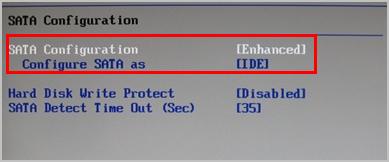
5- BIOS ayarlarınızı kaydetmeniz gerekiyor. Bu kaydetme işlemi de sanırım F10 tuşuyla yapılıyordu, zaten o menüde hangi tuşların kullanılması gerektiği yazıyor.
6- Kalvyenizden ESC tuşuna basınca BIOS ekranından çıkıyordunuz diye hatırlıyorum. BIOS 2tan çıkınca bilgisayarınız yeniden başlatılacak. Size tercüme ettiğim siteye göre bu seçimle SSD 'nizi bilgisayarınız tanıyacaktır yazıyor.
![]() Bir de Şevket Bey, az önce aklıma geldi ilk iletinizdeki fotoğrafınızda size önerilen
Bir de Şevket Bey, az önce aklıma geldi ilk iletinizdeki fotoğrafınızda size önerilen
journalctl -xb
komutunu girerseniz belki bu komutla da harddisk(veya SATA) 'in tanınmadığını anlatan bir yazı paylaşacaktır diye tahmin ediyorum.
Ancak kesin sonucu yine BIOS ayarlarınızdan öğreneceğiz.
Hard Disk Write Protect [Disabled]
Hard diske yazma koruması kapalıymış, bunda da bir sorun yok çünkü yazma koruması etkinleştirilseydi o zaman bilgisayara hiç işletim sistemi yüklenmez bilgisayarınızı aldığınızda ne yüklüyse öyle devam ederdi Pardus, vb. Başkaları kurulamazdı.
Gösterdiklerinize göre normal görünüyor.
Zaten bilgisayar başlarken hangi menüye hangi tuşlarla geçeceğimizi bir anlık da olsa gösteriyor. Siz aynı menüye geçmek için bilgisayarınızın ekranında gösterilen tuşlara basın.
Bir de hard disklerinizin yine BIOS ekranındaki BOOT başlığında yapılan sıralamalara bakalım:
Ben de bilgisayarımı yeniden başlatayım kendi bilgisayarımdan da fotoğraf paylaşayım:
Bilgisayar açılırken BIOS ekranından BOOT menüsünü (başlatma seçenekleri menüsü) açmak için F2 tuşuna bastım:
Oradan tamamen çıkınca bilgisayar yeniden başlayacak.
Şimdi de F12 tuşuna basarak BOOT menüsünde yapılan değişikliklere göre sıralama yapılan Boot Manager (Başlatma Seçenekleri Yöneticisi) denilen tarafı da kontrol edelim( Buraya belki de bir defa bakmışımdır. Zaten her şey yolundaysa çoğunlukla insanlar buraya pek bakmıyor.):
Network Boot seçeneği en sonda çünkü internet ağından işletim sistemi yüklemesi hiç yapmadım. Sizin de tercihiniz bu yöndeyse fotoğraftaki gibi sıralama yapılmış mı kontrol ediniz.
Biosta ilk sürücüyü ssd harddisk olarak kaydettim. Pardus ilk açılış ekranı ile güvenli modta çalıştırdım. Sonuç bu.
Benim bilgisayarım da bir test bilgisayarı değil kendime ait bilgilerim var, bilgilerimi kaybetme ihtimali olduğundan ayrıntılı bir şekilde anlatamıyorum. Sürekli diğer sitelerdeki bilgileri ve varsa onların paylaştıkarı görsellerini buraya aktarmak zorunda kalıyorum.
Yine aynı uyarıyı gördük. Bir de önerilen şu yöntemi deneyebilir misiniz.?
Az önce bir çözüm önerisi paylaşmıştım ama onu kullanamayacağımnızı anlayınca bir de Debian ile ilgili bir arama yaptım:
Acil durum seçeneğiyle(emergency mode) bilgisayarı nasıl başlatabileceğimizi anlatıyor orayı da tercüme etmeye çalışalım:
GRUB menüsüne derhal gitmek için Shift tuşuna basılı tutun. Ancak bilgisayarınızda UEFI önyüklemesi özelliği varsa ESC tuşuna basın.
Pardus 'ta Grub menüsünde en üstteki Pardus GNU/Linux seçili görünür ancak siz enter tuşuna basarak işleme devam edilmesine izin vermeyin. Bunun yerine seçili olan işletim sistemi seçeneğini düzenleme işlemine geçmek için e tuşuna basın ve sonra da sol tarafta “linux” kelimesiyle başlayan fotoğrafta aşağıdaki gibi görünen quiet kelimesinden sonra
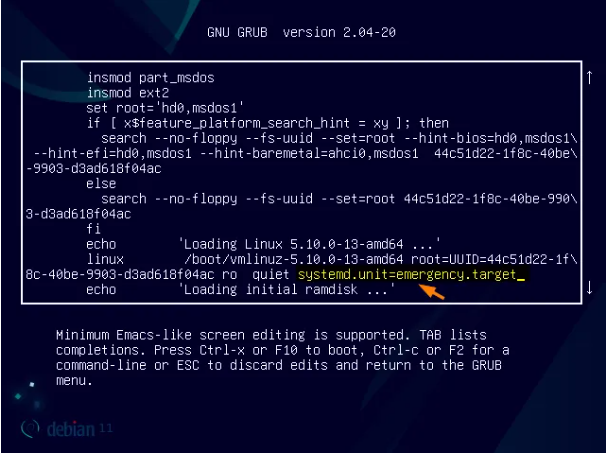
systemd.unit=emergency.target
komutunu yazınız. bu komut, başlatma işlemini systemd dizininden yapılmasını sağlayacak.
Yapılan değişiklikle bilgisayarınızı yeniden başlatmak için Ctrl ve x tuşlarına aynı anda basın ya da sadece F10 tuşuna basın. Otomatik olarak yeniden başlatma işlemi yapılacak.
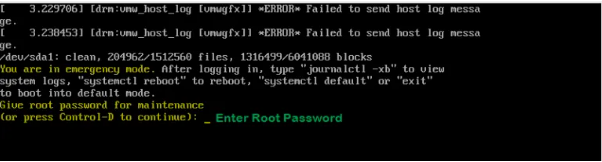
Kullanıcı adınız ve parolanız istenirse istenilenleri girersiniz. Sonra da aşağıdaki gibi bakım(maintenance) işlemine geçmek için sizden, parolanızı(password) yeniden girmenizi isteyebilir parolanızı girebilirsiniz ya da önceki işlemde parola zaten girdiyseniz işlemi ilerletmek için Ctrl ve d tuşlarına aynı anda basınız:
Sizdeki Cannot open acces the console uyarısından kaynaklanan sebepten kurtulmak için aşağıdaki kök dosya dizinini okuyup oradaki dizine yeniden bağlanıp yeniden yazdırma komutunu yazın:
mount -o remount,rw /
Bilgisayarınıza bağlı disklerinizin bilgilerini görün:
mount | grep -i /
Bilgi: Fstab sabit diskinizdeki bölümleri sisteminize bağlama (mount) işleminin otomatik olarak yapılabilmesi için gerekli bir ayar dosyasıdır.
fstab dosyasının içeriğini görün:
cat /etc/fstab
Tercümede “sorun giderme işlemlerinizi şimdi yapın” diye yazdığı için şu sitede söylenilenleri uygulayalım:
Sisteminize bağlı sabit sürücü ve bölümleri listeleyin:
sudo fdisk -l
Fstab dosyasında belirtilmiş tüm bölümleri/sürücüleri bağlayın:
sudo mount -a
Şimdi tekrar tercümeye dönelim:
Bilgisayarınızı yeniden başlatalım:
systemctl reboot
Tercüme, bu kadar rehberlik ediyor.
Denedim fakat olmadı. Ne derece yapabildim bilmiyorum.
Defalarca Pardus, Ubuntu kurulumu yaptım. Şimdi açılmamasının donanımsal bir sonuç olması gerekmez mi?
Bu konunun yazılımsal olduğunu dşünüyorum çünkü hard diskinizde ya da SSd 'nizde bir sorun olsa acil durum modunda hiç başlamazdı. Tamamen siyah bir ekran olurdu çünkü donanım yoksa Pardus 'un acil durum modunda çalıştığını bildiren bir uyarı da olmazdı. Yine son yazdıığım tercümeyi bitirmeye çalışıyorum. Önerilen işlemi lütfen bir daha deneyin.
Tercümeyi bitirdim.
Bilgisayarım. 1 adet Ssd Harddisk ve 1 adet sata Harddisk. Ssd harddiske işletim sistemi sata harddiske Home dizini şeklinde ayarlamıştım. Sorunun ssd harddiskte olup olmadığını anlamak için ssd ye tüm işletim sistemini kurdum. Oldu. Yani sorun sata ya bağlanamıyor gibi.
Ssd harddiske işletim sistemi sata harddiske Home dizini şeklinde ayarlamıştım. Sorunun ssd harddiskte olup olmadığını anlamak için ssd ye tüm işletim sistemini kurdum. Oldu.
Güzel, ![]() . Ben de bilgisayarınızı tekrar kullanılabilir kale getirmeniz için size yardım etmeye çalışıyorudum. Kendiniz, bu işlemi yapmaya muvaffak olmuşsunuz.
. Ben de bilgisayarınızı tekrar kullanılabilir kale getirmeniz için size yardım etmeye çalışıyorudum. Kendiniz, bu işlemi yapmaya muvaffak olmuşsunuz.
Sata hard diskimizi kontrol etmemiz şimdi belki de daha kolaylaştı. Hard diskinizi bilgisayarınızda görünüyor mu? Pardus 'ta bunu öğrenmek için kurulu gelen uygulamalardaki Uygulamalar → Sistem → Disk Kullanımı İnceleyici uygulaması var. Onu kullanarak bir kontrol yapın.
![]() Eğer hard diskiniz görünüyorsa bu iyi. Gparted uygulamasını indirip onunla da hard diskinizin içini boşaltırsınız/silersiniz.
Eğer hard diskiniz görünüyorsa bu iyi. Gparted uygulamasını indirip onunla da hard diskinizin içini boşaltırsınız/silersiniz.
![]() Eğer bulunamazsa forumumuzda bu konuda faydalı bir bilgi paylaşılmış: testDisks isimli bir uygulama var diskleri kontrol etmeye ve yazılımsal olarak tekrar çalıştırılabilir hale getiriyormuş. Bağlantıyı da paylaşayım(Türkçe dilinde anltan bir video.): https://forum.pardus.org.tr/t/disk-bolumlerini-kurtarmak/16988/2?u=ismail-emre-arikan
Eğer bulunamazsa forumumuzda bu konuda faydalı bir bilgi paylaşılmış: testDisks isimli bir uygulama var diskleri kontrol etmeye ve yazılımsal olarak tekrar çalıştırılabilir hale getiriyormuş. Bağlantıyı da paylaşayım(Türkçe dilinde anltan bir video.): https://forum.pardus.org.tr/t/disk-bolumlerini-kurtarmak/16988/2?u=ismail-emre-arikan
Yazılımı hiç kurmadım ve kullanmadım ama kurulması için internet sitelerinde uçbirim uygulamasında
sudo apt-get install testdisk
komutu ile kurulacağı yazıyor.
Her 2 harddiski de formatlayınca bilgisayarım düzeldi. İlginiz için çok teşekkür ederim. Donanımsal olduğunu düşünüp ssd harddisk almayı düşünüyordum. Boşuna masraf yapmaktan beni kurtardınız.
Çok şükür. benim pek yardımım olmasa da sorun olmadığını görünce ve mutlu olduğunuzu anlayınca ben de sevindim.
Bu konu son yanıttan 30 gün sonra otomatik olarak kapatıldı. Yeni yanıt girilmesine izin verilmiyor.